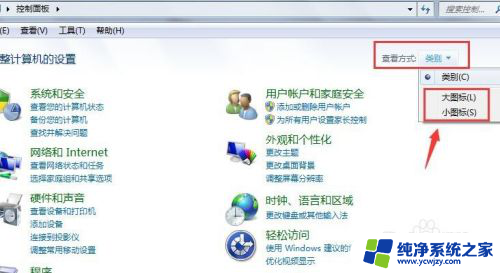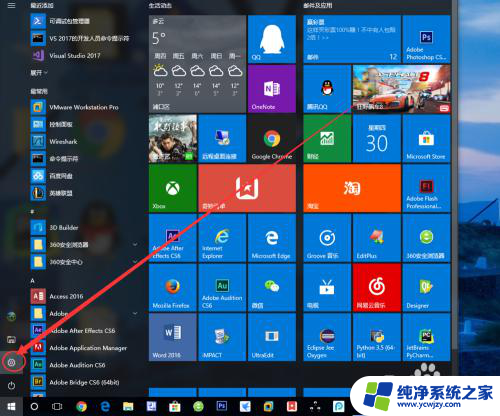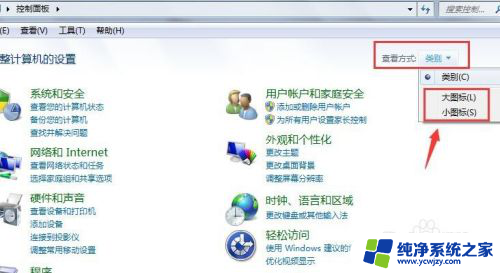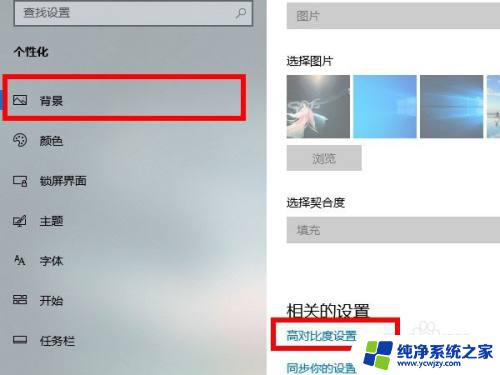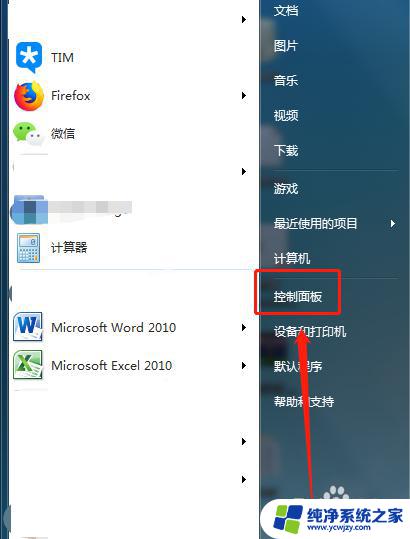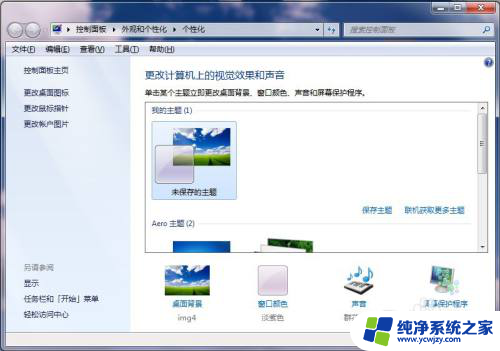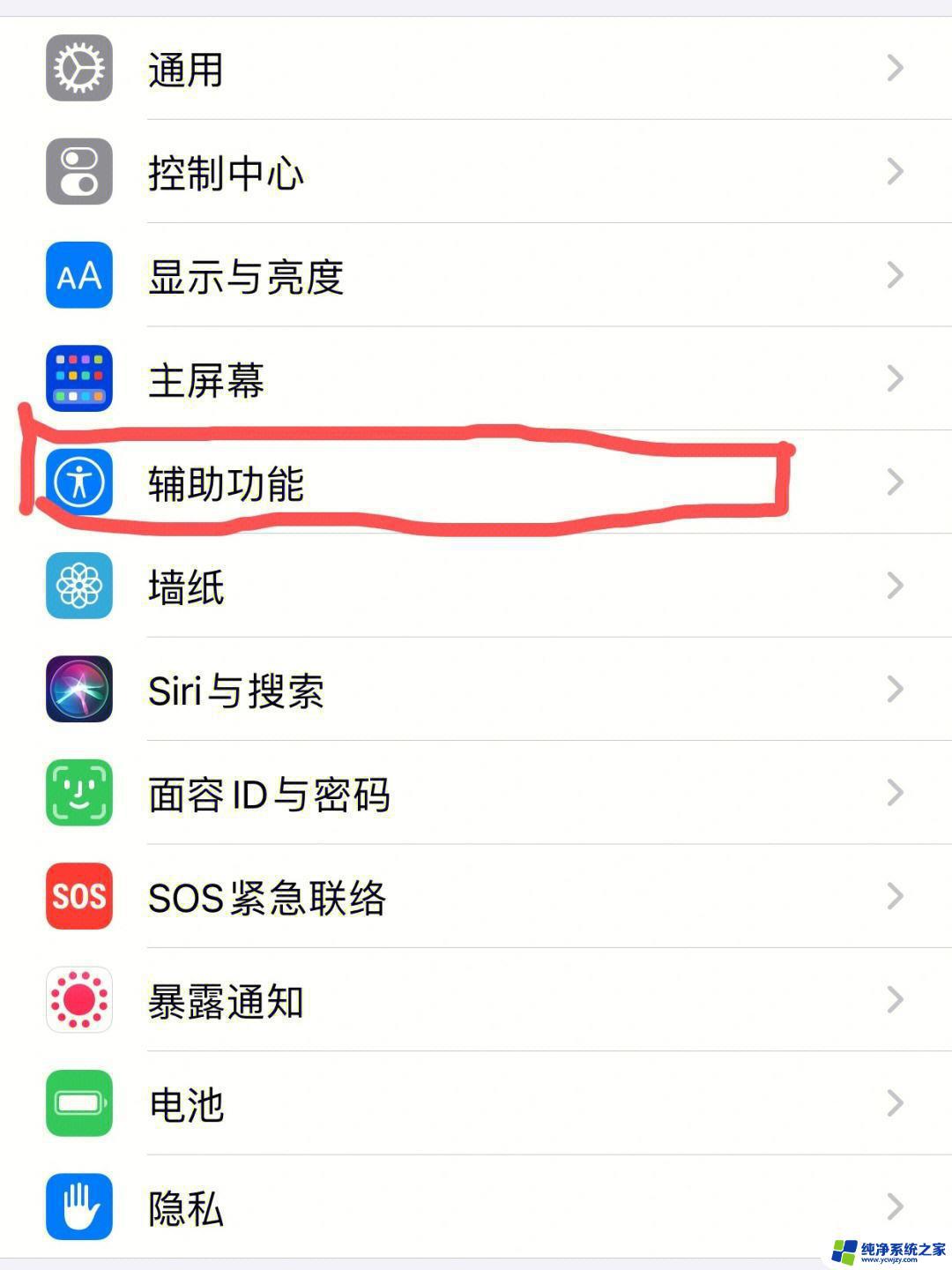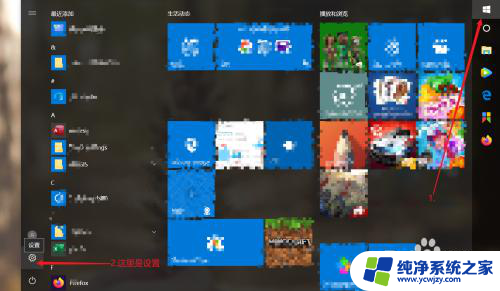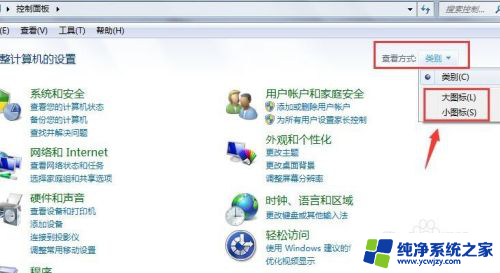苹果鼠标灵敏度怎么调节 苹果电脑鼠标响应速度如何调节
苹果鼠标灵敏度怎么调节,苹果电脑的鼠标灵敏度和响应速度是我们使用电脑时经常需要调节的参数之一,在日常工作和娱乐中,一个合适的鼠标灵敏度和响应速度可以帮助我们更流畅地操作电脑。如何调节苹果电脑的鼠标灵敏度和响应速度呢?在本文中我们将探讨几种调节鼠标参数的方法,帮助您在使用苹果电脑时找到最适合自己的鼠标设置。无论您是专业人士还是普通用户,都可以通过简单的调整来提升使用体验。
具体步骤:
1.最新款的苹果电脑都没有usb接口,所以使用鼠标和键盘都是需要蓝牙的。首先打开苹果电脑的设置。

2.然后选择蓝牙,打开蓝牙,搜索并连接自己的蓝牙鼠标。
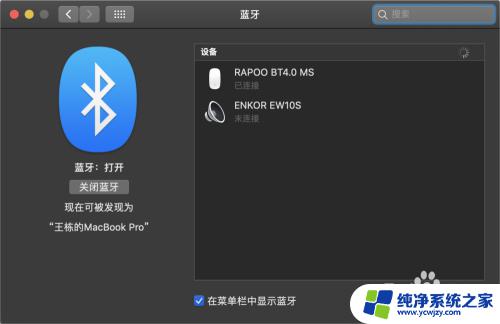
3.连接之后鼠标就可以使用了,但是如何调节鼠标的灵敏度呢?如果鼠标移动的太慢怎么办呢?首先打开苹果电脑的设置。
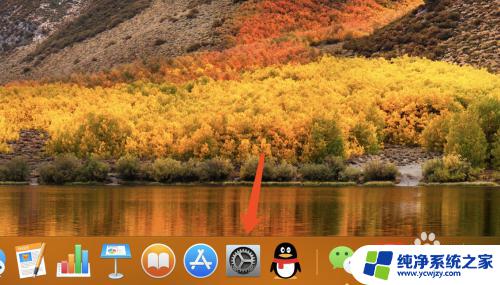
4.然后打开设置里面,大家可以看到,这里有一个鼠标的选项,选择鼠标。
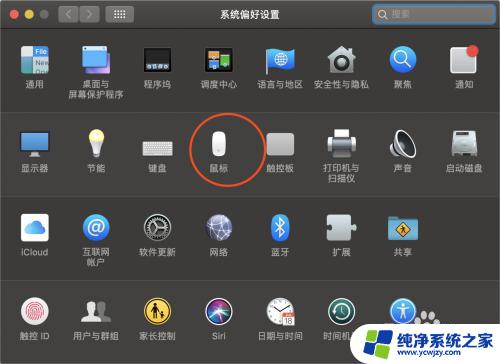
5.然后打开鼠标,打开鼠标之后。大家可以看到有这样几个选项,可以调节鼠标的灵敏度。

6.还可以设置主鼠标是左键或者是右键,真的很方便。也很好用,当大家调节完成之后可以点击最左边的小红叉关掉页面,也可以使用快捷键command+q快速关掉窗口。
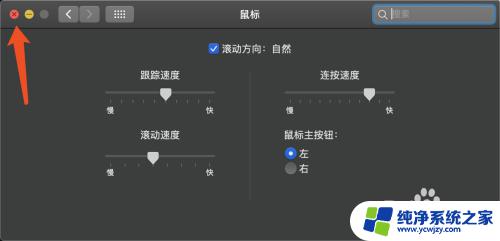
以上就是调节苹果鼠标灵敏度的全部内容,需要的用户可以根据这些步骤操作,希望本文对大家有所帮助,谢谢。